Cách scan ảnh nhanh chóng, tiện lợi nhất 2026
Cách scan ảnh nhanh chóng, tiện lợi nhất 2026
Scan ảnh là giải pháp hiện đại giúp bạn lưu trữ và chia sẻ hình ảnh một cách nhanh chóng. Với nhiều phương pháp như sử dụng điện thoại hay máy tính, việc scan ảnh giờ đây trở nên cực kỳ dễ dàng. Bạn đã biết hết các cách scan ảnh chưa? Hãy cùng Điện Thoại Vui tìm hiểu thêm 5+ cách để bạn scan hình khi cần nhé!
Scan ảnh là gì?
Scan ảnh được hiểu đơn giản là việc chụp lại hình ảnh từ bản gốc trên giấy và lưu thành file kỹ thuật số. Quá trình này giúp chuyển đổi hình ảnh vật lý thành các định dạng như JPEG, PNG hay PDF để lưu trữ và chia sẻ dễ dàng hơn.
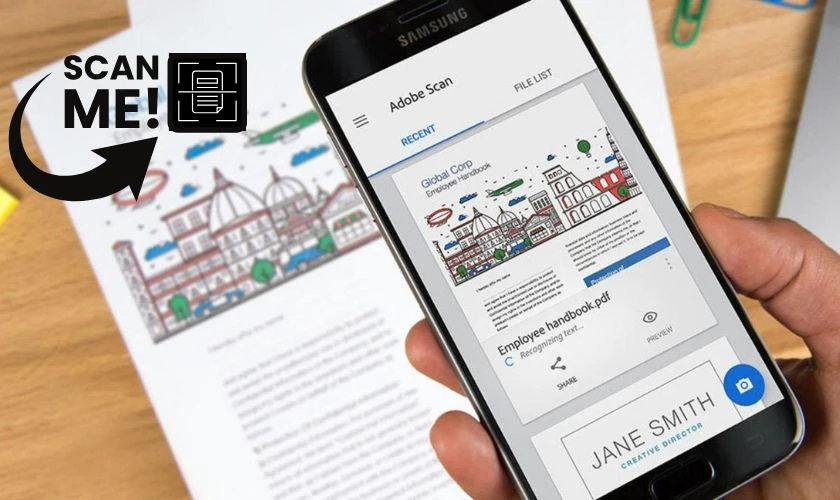
Hiện nay, có nhiều cách scan ảnh không chỉ trên các thiết bị chuyên dụng mà còn bằng các ứng dụng trên điện thoại và máy tính. Nhờ đó mang lại sự tiện lợi và nhanh chóng trong việc số hóa hình ảnh. Scan ảnh được sử dụng ngày càng rộng rãi, đặc biệt là trong học tập, làm việc hàng ngày.
Tại sao scan ảnh ngày càng phổ biến?
Ngày nay, quét ảnh đã trở thành một phương pháp số hóa hình ảnh rất phổ biến nhờ những lợi ích vượt trội mà nó mang lại. Lý do khiến scan ảnh ngày càng phổ biến có thể là vì:
- Tiện lợi và nhanh chóng: Bạn có thể dễ dàng scan những tệp, file bạn muốn chỉ trong vài giây bằng điện thoại hoặc máy tính mà không cần thiết bị phức tạp.
- Lưu trữ an toàn: Các file ảnh kỹ thuật số giúp tránh tình trạng hỏng hóc, phai màu của hình ảnh gốc theo thời gian.
- Dễ dàng chia sẻ: Ảnh scan có thể được gửi qua email, tin nhắn hoặc tải lên các dịch vụ đám mây để chia sẻ với bạn bè và gia đình.
- Chỉnh sửa dễ dàng: Sau khi scan, bạn có thể chỉnh sửa ảnh bằng các phần mềm, ứng dụng một cách nhanh chóng và dễ dàng.
- Ứng dụng rộng rãi: Scan ảnh không chỉ hữu ích trong đời sống cá nhân mà còn được sử dụng nhiều trong công việc, học tập và kinh doanh.

Với những lý do này, không khó hiểu khi scan ảnh ngày càng được ưa chuộng. Tiếp theo, hãy cùng khám phá các cách scan ảnh nhanh chóng và tiện lợi!
Tổng hợp các cách scan ảnh nhanh chóng
Có rất nhiều phương pháp để scan ảnh một cách dễ dàng và nhanh chóng. Từ việc sử dụng các ứng dụng di động đến những tính năng được tích hợp sẵn trên các thiết bị, việc số hóa hình ảnh chưa bao giờ thuận tiện hơn. Dưới đây là một số cách phổ biến mà bạn có thể áp dụng ngay.
Scan ảnh trên điện thoại qua Google Drive
Google Drive không chỉ là công cụ lưu trữ đám mây mà còn tích hợp tính năng scan ảnh vô cùng tiện lợi. Để scan ảnh trên điện thoại qua Google Drive, bạn chỉ cần thực hiện theo các bước sau:
Bước 1: Tải và mở ứng dụng Google Drive trên điện thoại của bạn. Sau đó, bấm vào dấu cộng ở góc phải màn hình và chọn Quét.
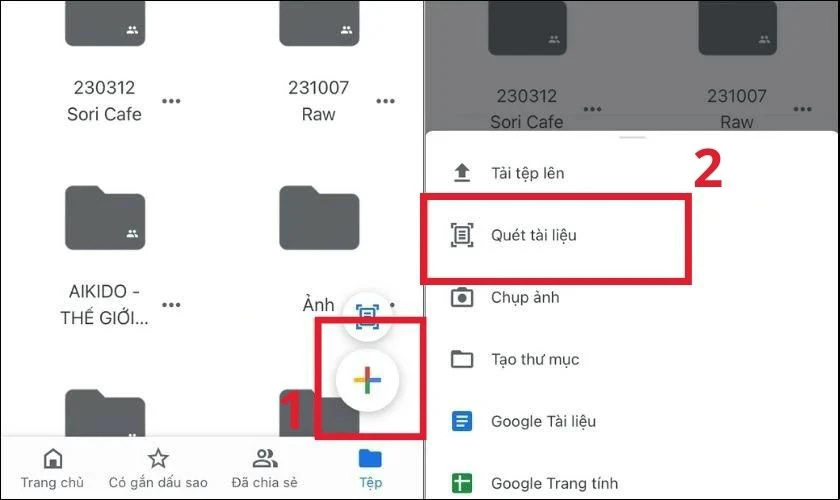
Bước 2: Hướng camera vào tài liệu hoặc ảnh cần scan và nhấn biểu tượng chụp ảnh để scan ảnh.
Bước 3: Sau khi hình ảnh được chụp, bạn có thể chỉnh sửa để ảnh rõ nét hơn, rồi chọn Giữ bản quét.
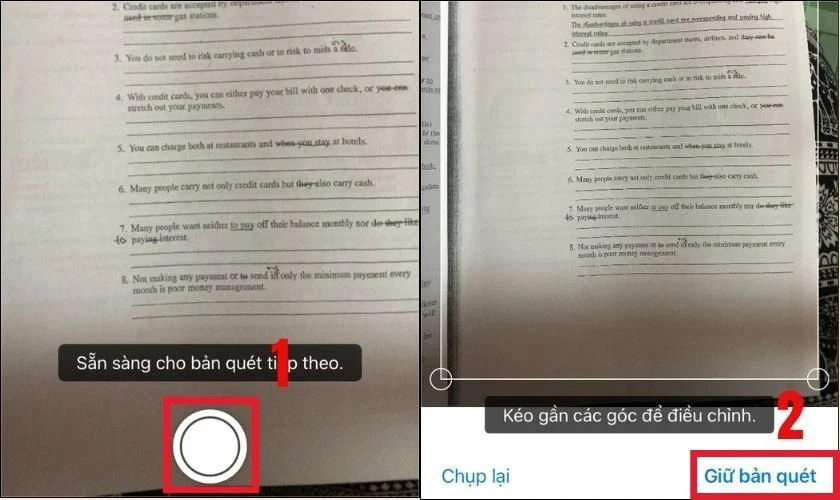
Bước 4: Tài liệu sẽ được tự động lưu dưới dạng PDF. Bạn có thể đổi tên tài liệu, chọn tài khoản Drive và nơi lưu trữ, sau đó bấm Lưu để hoàn tất.
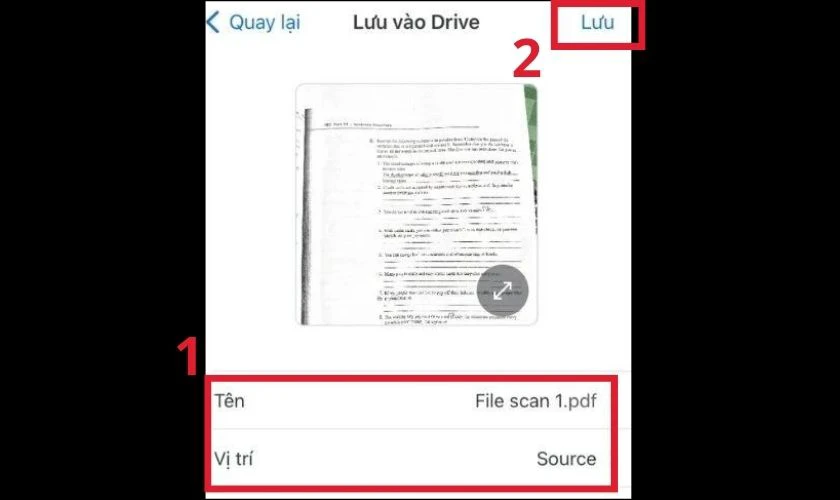
Với những bước đơn giản này, việc scan ảnh qua Google Drive trở nên nhanh chóng và dễ dàng mà không cần phần mềm bên ngoài.
App scan ảnh CamScanner
CamScanner là một trong những ứng dụng scan ảnh được ưa chuộng nhất hiện nay nhờ vào giao diện thân thiện và khả năng quét tài liệu, chỉnh sửa và lưu trữ dễ dàng. Để quét ảnh qua CamScanner, bạn có thể thực hiện các bước sau:
Bước 1: Tải và mở ứng dụng CamScanner trên điện thoại (có sẵn cho cả Android và iOS). Sau đó, cấp quyền cho ứng dụng truy cập máy ảnh và lưu trữ.
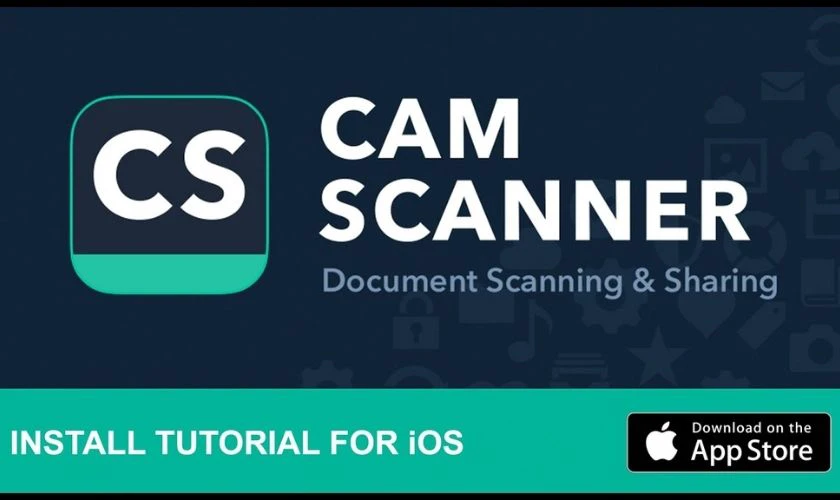
Bước 2: Chọn biểu tượng máy ảnh trên giao diện chính. Hướng camera vào tài liệu hoặc ảnh cần scan, sau đó bấm biểu tượng chụp ảnh.
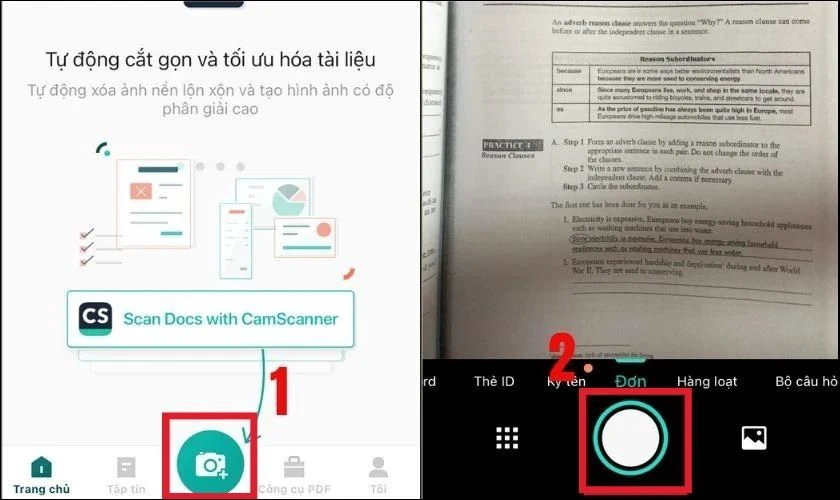
Bước 3: Ở bước này, bạn có thể chỉnh sửa tài liệu cho sắc nét và cắt bớt phần không cần thiết. Sau đó, nhấn vào dấu tick màu xanh lá để hoàn tất.
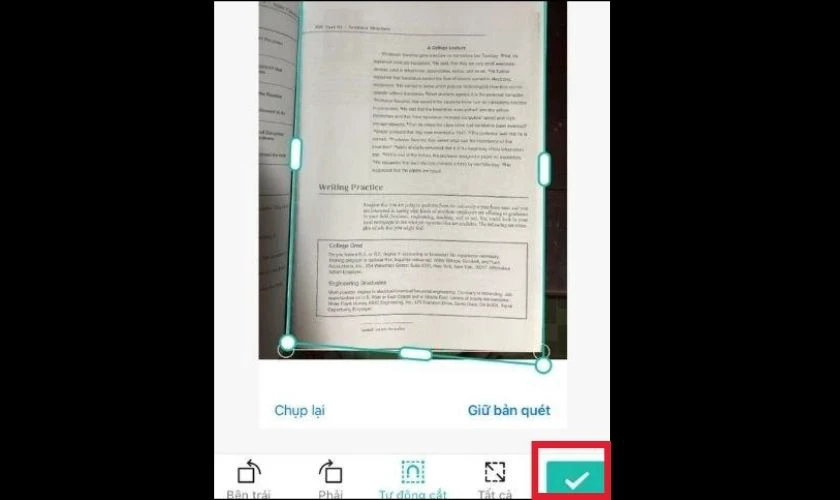
Bước 4: Đổi tên file nếu cần và lưu tài liệu dưới dạng PDF hoặc JPEG. Bạn cũng có thể chia sẻ trực tiếp qua email hoặc lưu lên các dịch vụ đám mây.
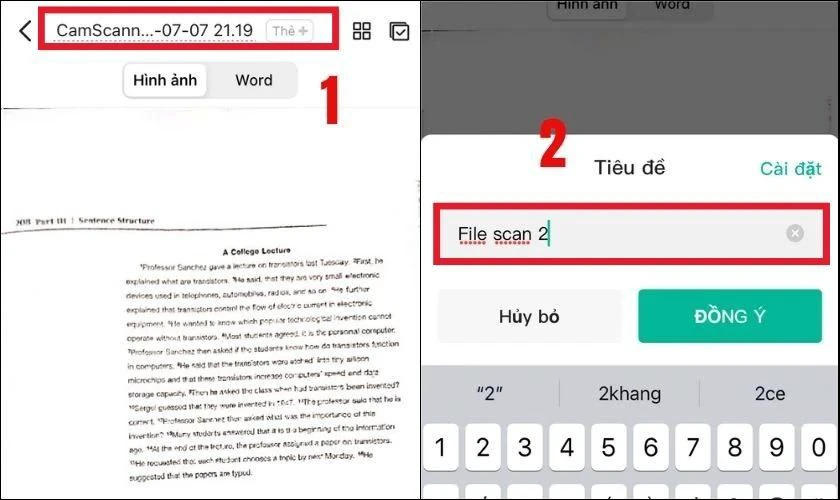
Với CamScanner, việc scan ảnh không chỉ nhanh chóng mà còn cho phép bạn quản lý tài liệu linh hoạt với nhiều tính năng nâng cao.
Ứng dụng scan ảnh Microsoft Lens
Microsoft Lens là một công cụ mạnh mẽ hỗ trợ quét ảnh và tài liệu một cách dễ dàng. Ứng dụng này cho phép lưu tài liệu dưới nhiều định dạng như PDF, Word và PowerPoint, đồng thời tích hợp tính năng OCR để nhận diện và sao chép văn bản. Dưới đây là các bước để scan bằng Microsoft Lens:
Bước 1: Tải và mở ứng dụng Microsoft Lens trên điện thoại và cấp quyền truy cập camera và bộ nhớ cho ứng dụng.

Bước 2: Hướng camera vào tài liệu hoặc ảnh cần scan. Sau đó, chọn biểu tượng máy ảnh để chụp lại hình ảnh.
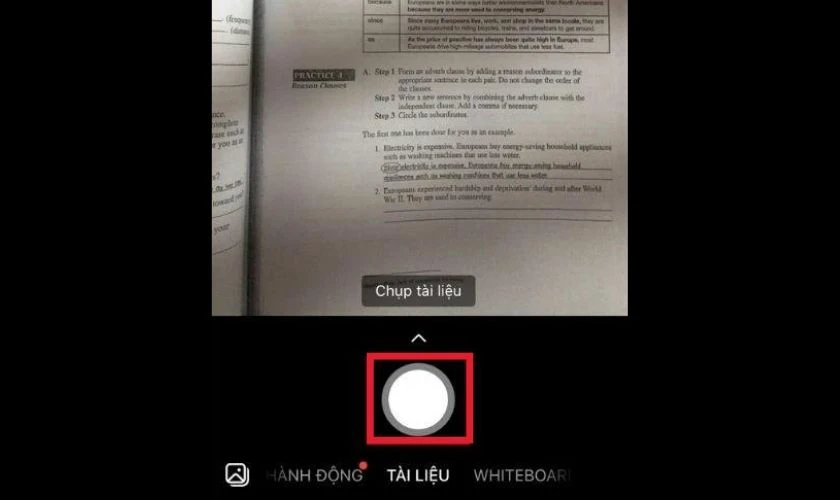
Bước 3: Bạn có thể chỉnh sửa tài liệu để rõ nét hơn, rồi chọn nút Xác nhận và nhấn Đã xong để hoàn tất quá trình scan.
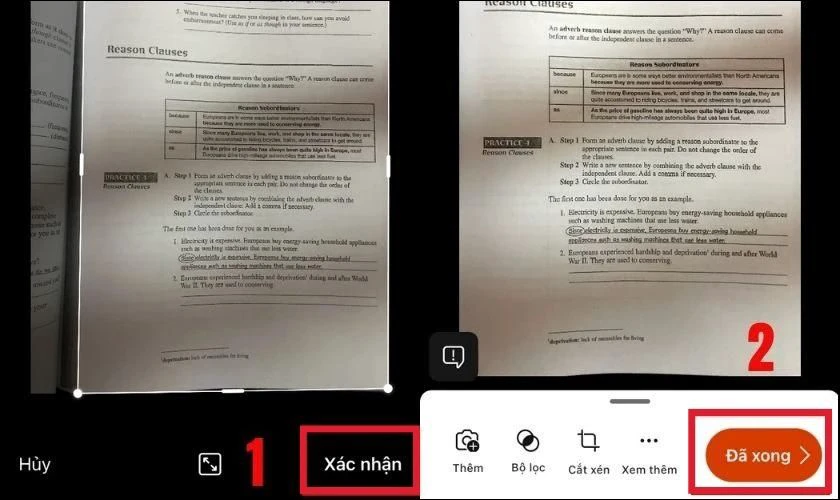
Bước 4: Đặt tên và chọn định dạng lưu trữ cho tài liệu, có thể là PDF, Word, hoặc PowerPoint, tùy theo nhu cầu của bạn.
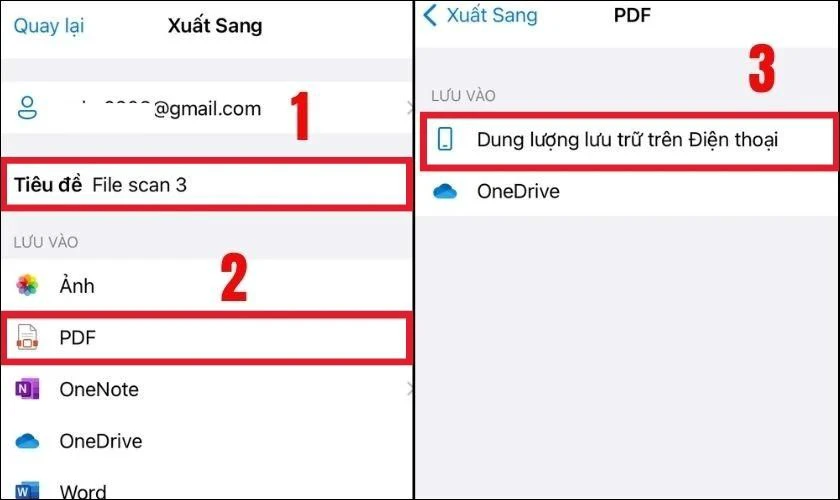
Với tính năng nhận diện văn bản OCR, Microsoft Lens không chỉ giúp quét ảnh mà còn cho phép bạn tìm và sao chép văn bản từ tài liệu scan. Giúp quản lý thông tin một cách hiệu quả.
Scan ảnh trên điện thoại bằng tính năng riêng
Tùy vào hệ điều hành của điện thoại, bạn có thể sử dụng các tính năng có sẵn để quét ảnh một cách nhanh chóng. Nếu bạn đang sử dụng iPhone, ứng dụng Ghi chú được tích hợp sẵn sẽ hỗ trợ scan tài liệu một cách dễ dàng. Cách thực hiện như sau:
Bước 1: Mở ứng dụng Ghi chú trên iPhone và tạo một ghi chú mới. Sau đó, bấm vào biểu tượng dấu cộng giống camera và chọn Quét tài liệu (Scan Documents).
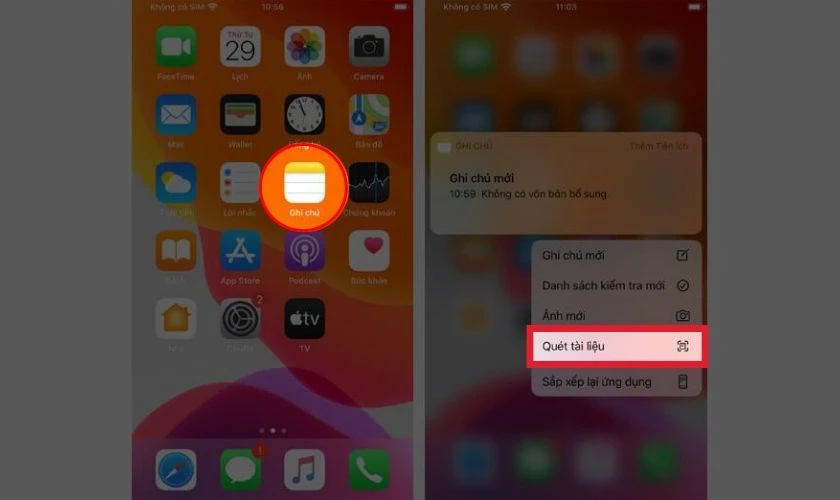
Bước 2: Hướng tài liệu vào camera và điều chỉnh cho ngay ngắn. Ảnh quét sẽ tự động được nhận diện trong khu vực màu vàng. Bạn cũng có thể nhấn chụp nếu muốn quét thủ công.
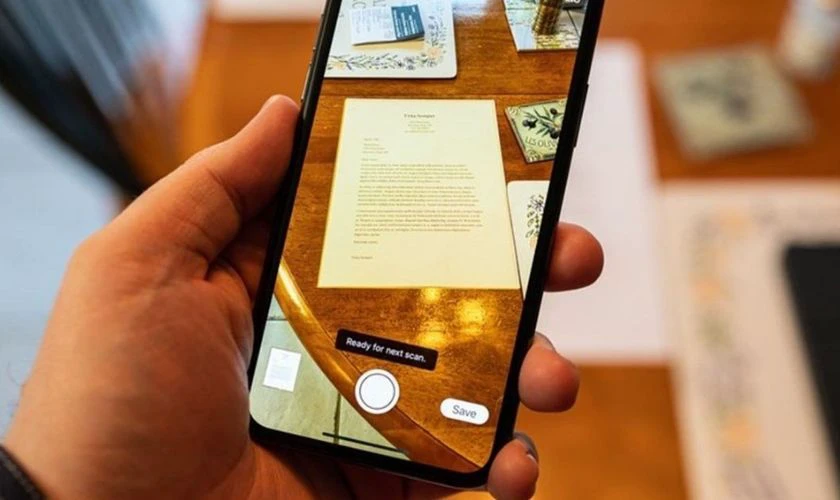
Bước 3: Sau khi quét xong, chọn Giữ bản quét rồi nhấn Lưu. Ảnh scan sẽ được đưa vào ghi chú hiện tại.
Bước 4: Để xuất thành file, bấm vào biểu tượng chia sẻ ở góc trên bên phải màn hình và chọn Lưu vào Tệp để lưu vào ứng dụng Tệp trên điện thoại.
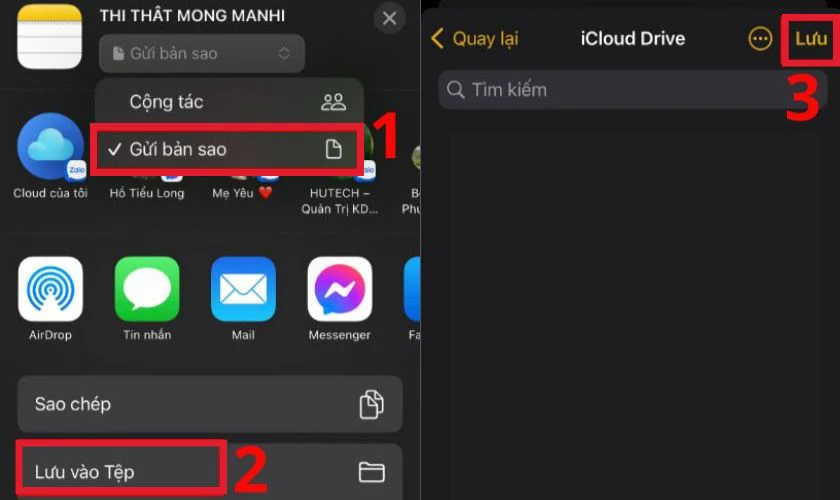
Với tính năng này, bạn có thể quét ảnh một cách đơn giản mà không cần tải thêm ứng dụng bên ngoài, tận dụng tối đa các công cụ có sẵn trên thiết bị.
Câu hỏi thường gặp khi scan ảnh
Một số câu hỏi liên quan đến việc quét hình ảnh trên điện thoại có thể bạn sẽ cần:
Scan ảnh mất thời gian khoảng bao lâu?
Thời gian để scan ảnh thường chỉ mất từ vài giây đến một phút, tùy thuộc vào thiết bị và ứng dụng mà bạn sử dụng. Với các ứng dụng trên điện thoại như Google Drive hay CamScanner, quá trình này diễn ra rất nhanh chóng. Tuy nhiên, nếu bạn scan nhiều hình ảnh hay tài liệu và sử dụng các máy scan truyền thống thì thời gian có thể kéo dài hơn.
Đâu là những ứng dụng scan ảnh mới nhất hiện nay?
Hiện nay, có nhiều ứng dụng hỗ trợ scan hình, tài liệu hiện đại và dễ sử dụng như Microsoft Lens, Google Drive và CamScanner mà Điện Thoại Vui đã giới thiệu cho bạn.
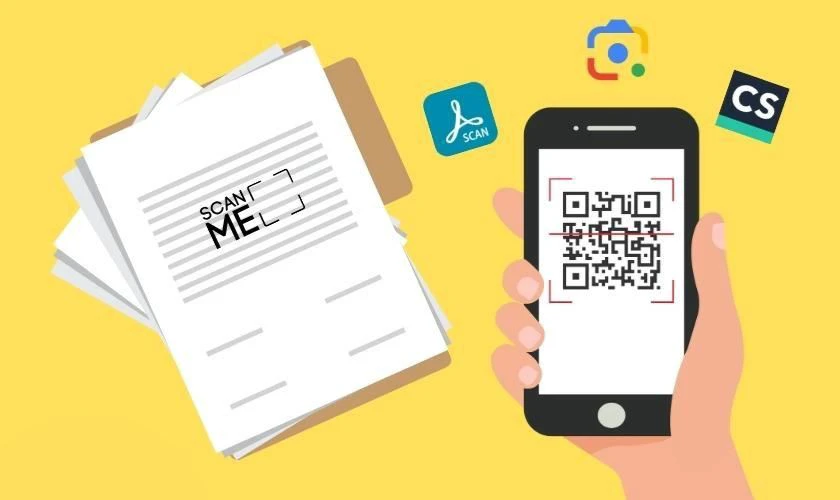
Các ứng dụng này liên tục được cập nhật để cải thiện chất lượng ảnh quét, tăng tính năng chỉnh sửa và hỗ trợ định dạng lưu trữ đa dạng. Ngoài ra, bạn cũng có thể lựa chọn số ứng dụng scan ảnh khác như Fast Scanner, Clear Scan, Photoscan của Google Photos, Adobe Scan,...
Kết luận
Qua bài viết, hy vọng bạn sẽ hiểu hơn về công cụ scan ảnh và lựa chọn cách scan nhanh chóng nhất để phục vụ cho công việc của mìn. Nếu bạn cần biết thêm về các thủ thuật và thông tin mới nhất trong lĩnh vực công nghệ thì đừng quên theo dõi Điện Thoại Vui để cập nhật nhanh nhất nhé!
Bạn đang đọc bài viết Cách scan ảnh nhanh chóng, tiện lợi nhất 2026 tại chuyên mục Thủ thuật ứng dụng trên website Điện Thoại Vui.

Tôi là Trần My Ly, một người có niềm đam mê mãnh liệt với công nghệ và 7 năm kinh nghiệm trong lĩnh vực viết lách. Công nghệ không chỉ là sở thích mà còn là nguồn cảm hứng vô tận, thúc đẩy tôi khám phá và chia sẻ những kiến thức, xu hướng mới nhất. Tôi hi vọng rằng qua những bài viết của mình sẽ truyền cho bạn những góc nhìn sâu sắc về thế giới công nghệ đa dạng và phong phú. Cùng tôi khám phá những điều thú vị qua từng con chữ nhé!





